CAD中如何批量删除填充图案?
CAD是一款常用的绘图软件,掌握CAD的操作技巧可以帮助我们有效提高绘图效率。我们在CAD中绘制建筑图、机械图等图纸的时候,常常需要填充图案,填充效果不好时我们要如何批量删除填充图案呢?今天小编就给大家分享一下CAD中批量删除填充图案的操作方法,有需要的小伙伴可以参考一下。
1. 首先,打开中望CAD软件,进入绘图区域,打开一个已经有填充图案的图纸,如下图所示。
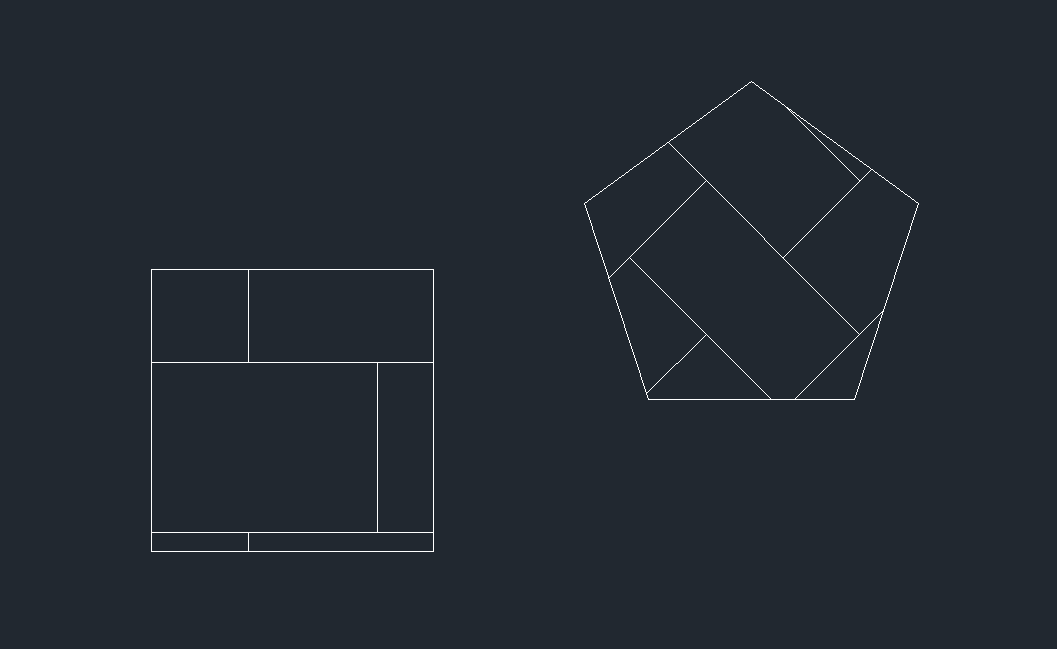
2. 在绘图区域点击鼠标右键,在菜单中选择【快速选择】。
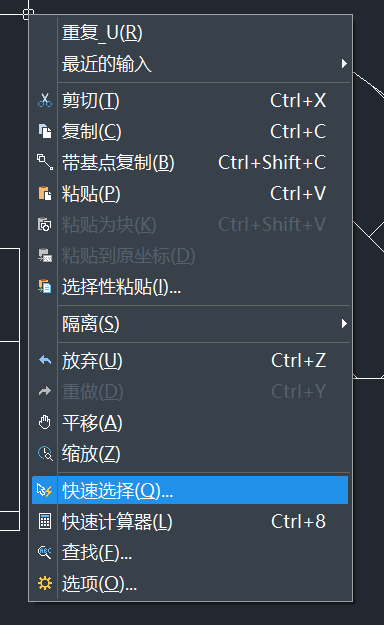
3. 在调出的【快速选择】对话框中,对象类型选择【图案填充】,如何应用选择【包含在新选择集内】,设置完成后点击【确定】。
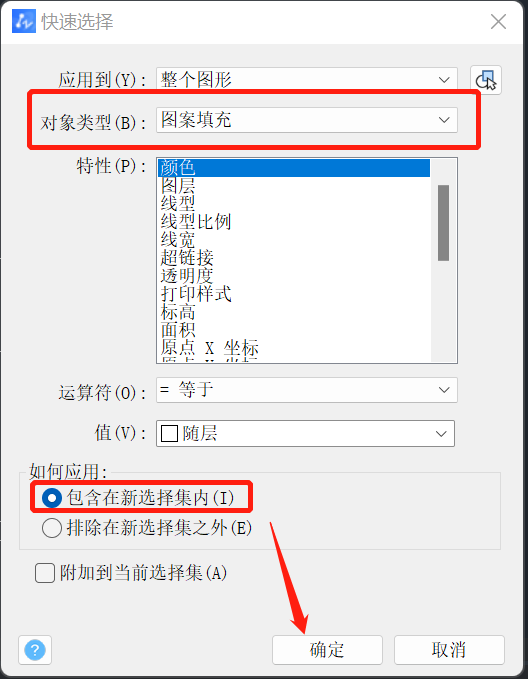
4. 按下键盘上的【Delete】键,即可批量删除填充图案。
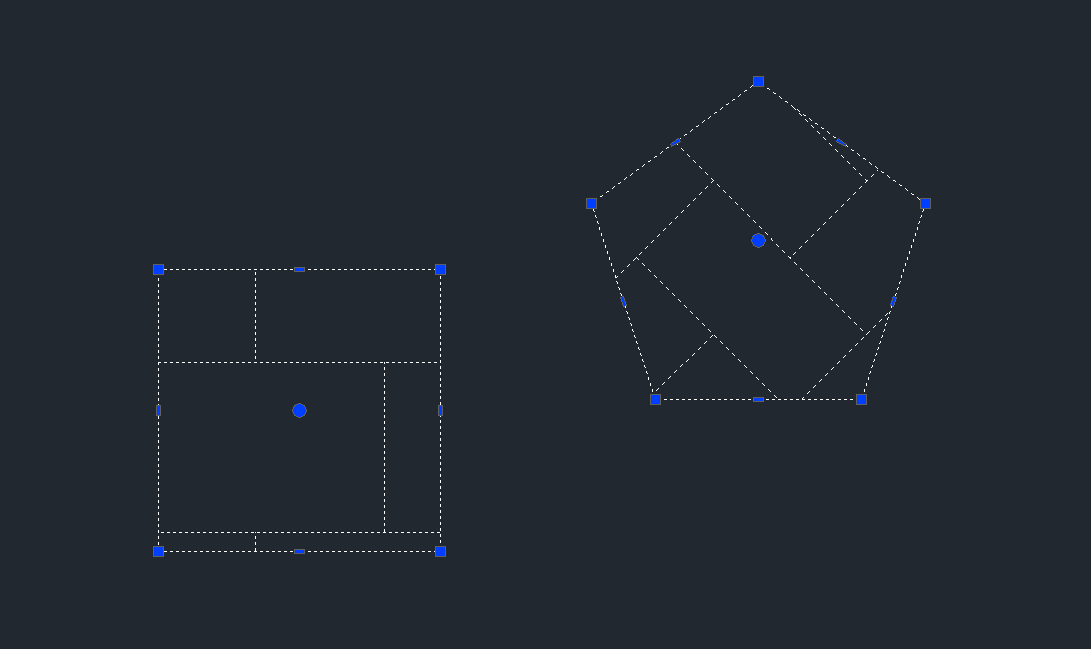
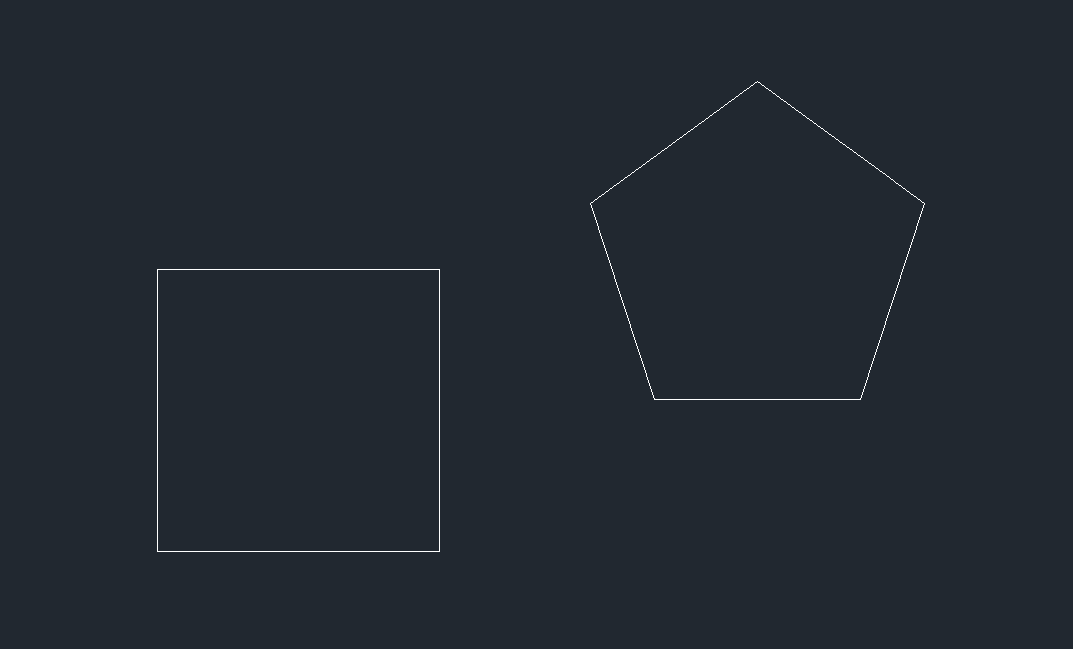
以上就是CAD中批量删除填充图案的操作方法,希望能帮助到大家。更多CAD资讯敬请关注中望CAD官网,小编将持续更新推送,丰富教程内容不要错过哦。
推荐阅读:三维CAD
推荐阅读:国产CAD
·定档6.27!中望2024年度产品发布会将在广州举行,诚邀预约观看直播2024-06-17
·中望软件“出海”20年:代表中国工软征战世界2024-04-30
·2024中望教育渠道合作伙伴大会成功举办,开启工软人才培养新征程2024-03-29
·中望将亮相2024汉诺威工业博览会,让世界看见中国工业2024-03-21
·中望携手鸿蒙生态,共创国产工业软件生态新格局2024-03-21
·中国厂商第一!IDC权威发布:中望软件领跑国产CAD软件市场2024-03-20
·荣耀封顶!中望软件总部大厦即将载梦启航2024-02-02
·加码安全:中望信创引领自然资源行业技术创新与方案升级2024-01-03
·玩趣3D:如何应用中望3D,快速设计基站天线传动螺杆?2022-02-10
·趣玩3D:使用中望3D设计车顶帐篷,为户外休闲增添新装备2021-11-25
·现代与历史的碰撞:阿根廷学生应用中望3D,技术重现达·芬奇“飞碟”坦克原型2021-09-26
·我的珠宝人生:西班牙设计师用中望3D设计华美珠宝2021-09-26
·9个小妙招,切换至中望CAD竟可以如此顺畅快速 2021-09-06
·原来插头是这样设计的,看完你学会了吗?2021-09-06
·玩趣3D:如何使用中望3D设计光学反光碗2021-09-01
·玩趣3D:如何巧用中望3D 2022新功能,设计专属相机?2021-08-10
·CAD画悬臂支座2022-10-10
·CAD如何创建指向另一个文件的绝对超链接2021-02-04
·CAD 怎么设置UCS旋转视图2022-02-22
·CAD如何清除多段线宽度?2022-05-19
·CAD中的栅格是什么?有什么作用?2018-05-22
·CAD中如何快速批量倒圆角2021-04-25
·怎样查找支持文件的位置2017-02-14
·CAD中如何光滑地连接线段?2024-02-23














